Describe cómo descargar documentos de ventas.
Ruta: Ventas > Documentos de Ventas > LISTA
Visión General: Uwigo permite descargar los documentos de ventas desde el SII registrando el Rut de empresa y clave SII.
1. Una vez seleccionada la empresa debe hacer clic en Ventas del menú principal, luego debe hacer clic en Facturación.
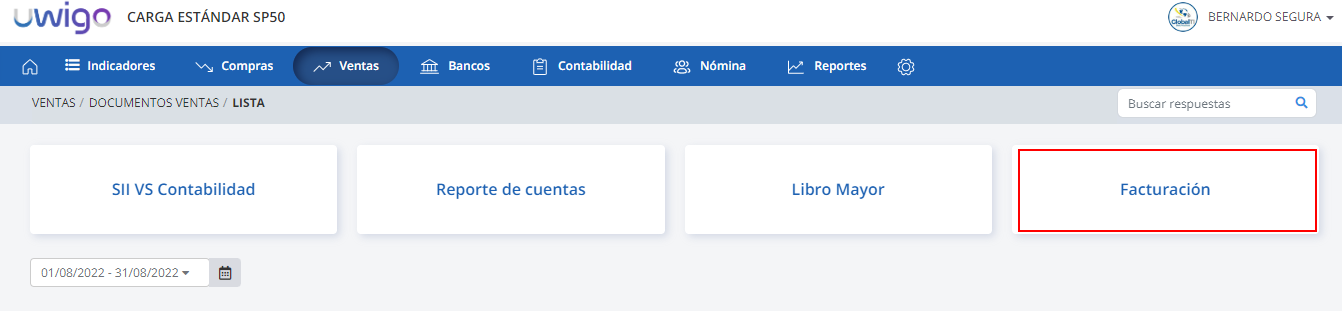
Luego debe hacer clic en Sincronizar Documentos.
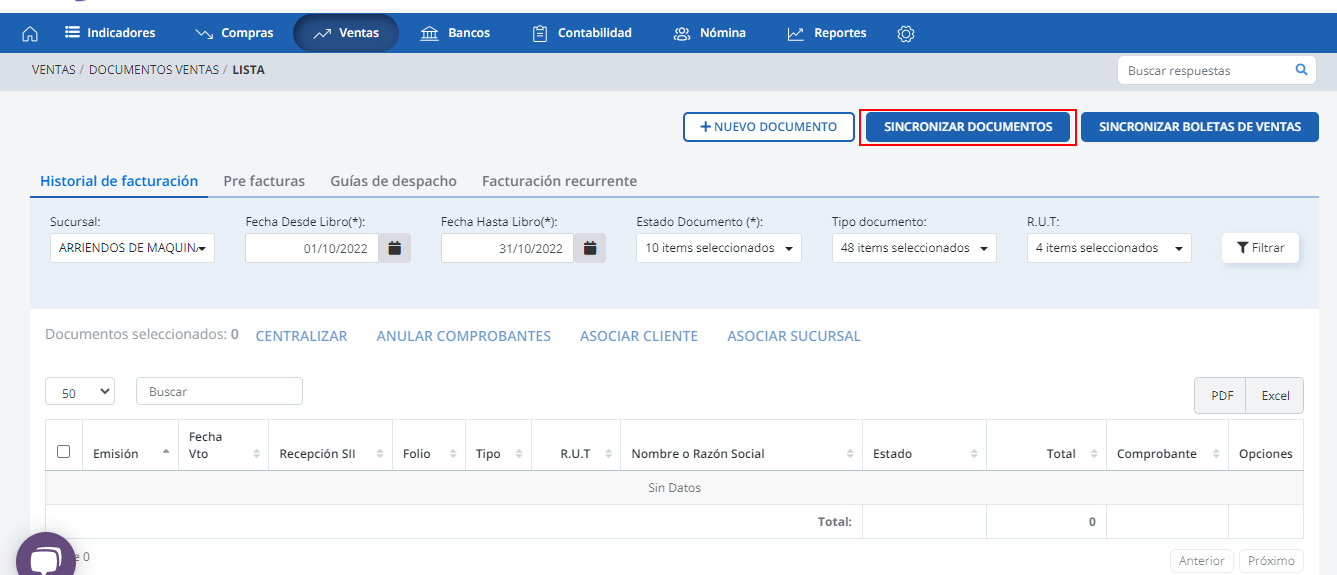
2. Una vez presionado el botón Sincronizar Documentos se levantará una ventana que te mostrará el Rut Empresa ya ingresado, luego solicitará ingresar la Contraseña Empresa SII, a continuación solicitara el Rut Usuario, el cual debe ser Rut de empresa o representante legal para los documentos nacionales y el Rut del representante si son documentos de exportación, en el campo Contraseña Usuario SII indicar la clave del acceso al SII del Rut anteriormente ingresado y por último seleccionar el período a importar.
Nota Importante: Al momento de sincronizar documentos, Ahora podrá seleccionar más de un tipo de documento. Así podrá descargar todos los documentos seleccionados dentro del periodo
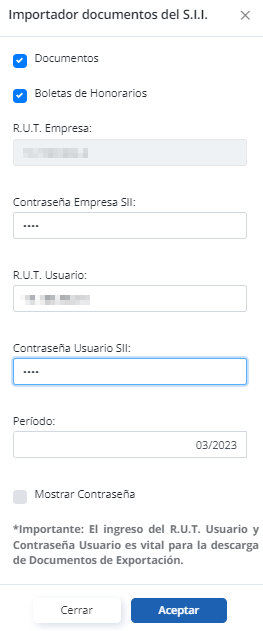
3. Luego, una vez ingresada las claves correctas, deberá hacer clic en Aceptar para que proceda a sincronizar con el SII y descargar los documentos del período seleccionado.
Nota Importante: Al momento de realizar la descarga de los documentos de ventas, si otro usuario realiza el mismo procedimiento simultáneamente. Le aparecerá una alerta que indicara que ya existe un proceso de descarga, además del correo del usuario que lo está ejecutando.
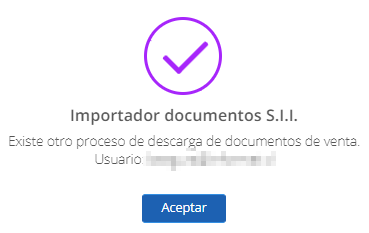
Al finalizar la descarga entregará un mensaje con la cantidad y tipo de documentos descargados y un detalle que podrá descargar. Además, tendrá la opción de centralizar si así lo desea.
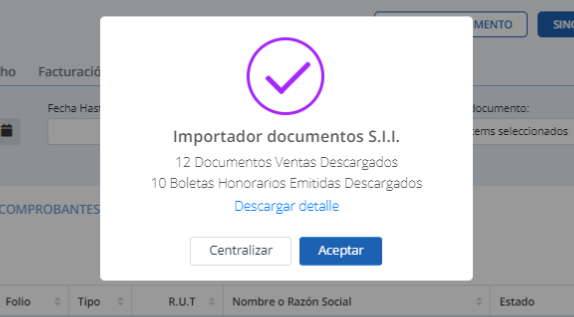
-Mar-29-2022-09-27-25-32-PM.png?height=120&name=MicrosoftTeams-image%20(1)-Mar-29-2022-09-27-25-32-PM.png)